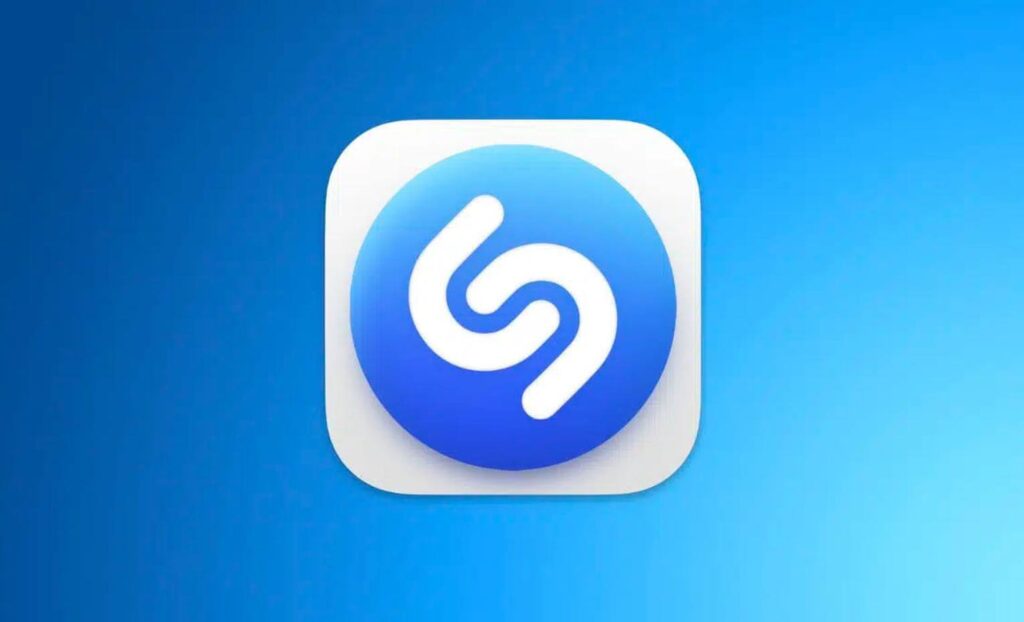
چگونه کنسرتهای موسیقی را پیدا کنیم ؟
اپلیکیشن Shazam چیزی بیش از یک برنامه است که به شما میگوید چه آهنگی درحال پخش از اسپیکر یا هدفون شما است. Shazam یکی از بهترین برنامههای تشخیص موسیقی است. همچنین یک برنامه عالی برای کشف موسیقی هنرمندان مورد علاقه شما است. اکنون، آخرین ویژگی اپیلیکیشن Shazam به شما این امکان را میدهد که کنسرتهای موسیقی و رویدادهای شخصیشده را کشف کنید.
چگونه از Shazam برای یافتن کنسرتها استفاده کنیم
برای مشاهده کنسرتهای محلی در Shazam، ابتدا باید برنامه را نصب کنید. علیرغم اینکه قابلیت تشخیص موسیقی Shazam در نرمافزار گنجانده شده است، این امر در iOS نیز صدق میکند.
تا زمانی که هنرمندان در تاریخچه Shazam شما رویدادهایی روی سایت داشته باشند، میتوانید آنها را در Shazam ببینید. برای یافتن کنسرتها در Shazam این مراحل را دنبال کنید :
- اپلیکیشن Shazam را باز کنید و صفحه را به سمت بالا بکشید.
- روی کنسرتها بزنید. با این کار صفحه کنسرتها باز میشود که در آن میتوانید کنسرتهای آتی هنرمندان را مشاهده کنید.
- مکان به طور پیش فرض روی همه مکانها تنظیم شده است. برای مشاهده کنسرتهای بعدی و نزدیک روی Near Me ضربه بزنید.
- اگر این اپلیکیشن نمیتواند به موقعیت مکانی شما دسترسی داشته باشد، ابتدا باید به برنامه اجازه دهید. تنظیمات را از پنجره pop-up انتخاب کنید، روی Location بزنید و گزینه “در حالی که از برنامه استفاده میکنید” را انتخاب کنید. پس از آن به اپلیکیشن Shazam برگردید.
- اگر کنسرتهای محلی هنرمندان موجود در تاریخچه Shazam شما در دسترس باشد، آنها نمایش داده میشوند. اگر خیر، Shazam به شما اطلاع میدهد که کنسرتی در آن نزدیکی وجود ندارد.
- برای مشاهده رویدادهای محبوب، روی For You در کنار Explore ضربه بزنید، سپس Popular را انتخاب کنید. پس از آن، میتوانید همه مکانها یا Nearby Me را برای مشاهده کنسرتهای محبوب بعدی انتخاب کنید.
همچنین، میتوانید از دکمه جستجو در سمت راست بالای صفحه کنسرتها برای یافتن رویدادهای محلی استفاده کنید. هنگامی که روی دکمه جستجو میزنید، لیستی از کنسرتهای بعدی را مشاهده خواهید کرد. همچنین میتوانید رویدادها را با استفاده از نوار جستجو توسط هنرمندان جستجو کنید و حتی یک محدوده تاریخ و مکان سفارشی تنظیم کنید. شما همچنین میتوانید رویدادهای آینده را هنگام مشاهده اطلاعات یک هنرمند در این اپلیکیشن مشاهده کنید.
رویدادهای موسیقی محلی را در اپلیکیشن Shazam پیدا کنید
اپلیکیشن Shazam با استفاده از ویژگی کنسرتهای خود، کشف رویدادهای منطقه شما را آسان میکند. اگرچه برای توصیه رویدادها به تاریخچه Shazam شما متکی است، اما شما را به آن محدود نمیکند. میتوانید از قابلیت جستجو برای جستجوی دستی رویدادهای آتی هنرمندان و گروههای موسیقی در منطقه خود یا مکانهای دیگر استفاده کنید.
چگونه Shazam را با سایرین به اشتراک بگذارید
کشف موسیقی جدید میتواند هیجانانگیز باشد و وقتی آهنگی ذهن شما را درگیر میکند، نمیتوانید آن را با کسی به اشتراک نگذارید. این یکی از راههایی است که انسانها با هم ارتباط برقرار میکنند. خوشبختانه، میتوانید اکتشافات موسیقیایی جدید در اپلیکیشن Shazam خود را با دوستان و خانواده به اشتراک بگذارید تا آنها نیز بتوانند موسیقی جدید را با شما بشنوند. در این قسمت قصد داریم نحوه به اشتراک گذاشتن آهنگهای جدید یا موردعلاقهتان با استفاده از shazam را نشان دهیم.
چرا میخواهید اپلیکیشن Shazam خود را به اشتراک بگذارید ؟
دوستان و خانواده در هر لحظه از روز هر چیزی را به اشتراک میگذارند، مثلا یک اسکرین شات از رسانههای اجتماعی، متن آهنگ از Apple Music یا یک مقاله خبری. به هر حال، شما نمیتوانید چیز خوبی را برای خود نگه دارید، به خصوص که هنرمندان دائما موسیقی جدید منتشر میکنند تا طرفداران فعلی را راضی کرده و طرفداران جدید را جذب کنند. به راحتی میتوانید آهنگی را که در اطراف شما پخش میشود، Shazam کنید. در واقع، راههای مختلفی برای پیدا کردن یک آهنگ در آیفون شما وجود دارد، اما Shazam یکی از بهترین برنامههای تشخیص موسیقی است.
چگونه Shazam خود را به اشتراک بگذارید
شما معمولا آهنگها را با پلتفرم پخش موسیقی موردعلاقه خود به اشتراک میگذارید، اما میتوانید با استفاده از Shazam این کار را انجام دهید. در اینجا به آن اشاره میکنیم :
- اپلیکیشن Shazam را باز کنید.
- در آیفون، انگشت خود را به سمت بالا بکشید تا تاریخچه خود را نشان دهید. در اندروید، روی Library در گوشه سمت چپ بالای صفحه ضربه بزنید.
- حالا روی Shazam ضربه بزنید.
- آهنگ مورد نظر برای ارسال را پیدا کنید. اگر میخواهید بیش از یک آهنگ را به اشتراک بگذارید، روی Select در گوشه سمت راست بالای صفحه ضربه بزنید و سپس دایرههای کنار هر آهنگ را بررسی کنید.
- روی منوی سه نقطه در سمت راست ضربه بزنید.
- اشتراکگذاری را انتخاب کنید.
- اکنون مخاطب یا پلتفرم اخیر را انتخاب کنید که میخواهید آهنگ را در آن به اشتراک بگذارید.
Shazam از تمام برنامههای چت رایگان پشتیبانی میکند. شما میتوانید آهنگهای موردعلاقه خود را به واتساپ، ایمیل و حتی پیامرسانهای دیگر ارسال کنید و به اشتراک بگذارید.
نحوه به اشتراک گذاشتن Shazam در فضای مجازی
شما میتوانید به راحتی آهنگهای موردعلاقه خود در فضای مجازی به اشتراک بگذارید تا دنبالکنندگان شما بتوانند از آن استفاده کنند. برای این منظور به ترتیب زیر عمل کنید :
- اپلیکیشن Shazam را باز کنید.
- در آیفون، انگشت خود را به سمت بالا بکشید تا تاریخچه خود را نشان دهید. در اندروید، روی Library در گوشه سمت چپ بالای صفحه ضربه بزنید.
- حالا روی Shazam بزنید.
- آهنگ مورد نظر برای ارسال را پیدا کنید. اگر میخواهید بیش از یک آهنگ را به اشتراک بگذارید، روی Select در گوشه سمت راست بالای صفحه ضربه بزنید و سپس دایرههای کنار هر آهنگ را بررسی کنید.
- روی منوی سه نقطه در سمت راست بزنید.
- پلتفرمی را که میخواهید در فضای مجازی آهنگ خود را به اشتراک بگذارید، انتخاب کنید.
همچنین میتوانید آهنگی را که اخیرا پیدا کردهاید، به سرعت به اشتراک بگذارید. تنها کاری که باید انجام دهید این است که آهنگ را در تاریخچه اخیر Shazam پیدا کنید. روی منوی سه نقطه بزنید، سپس اشتراکگذاری را انتخاب کنید.
Shazam مورد علاقه خود را با جهان به اشتراک بگذارید
بسیاری از ویژگیها و ترفندهای ناشناخته در اپلیکیشن Shazam وجود دارد که به تجربه کشف موسیقی شما ارزش میبخشد. از بسیاری جهات، شبیه نرمافزارهای موبایل برای پخش موسیقی که در تلفن همراه حودتان دارید یا میتوانید دانلود کنید، با این تفاوت که میتواند آهنگهای جدید را با گوش دادن پیدا کند. به عنوان مثال، اگر Shazam را به برنامه پخش موسیقی متصل کرده باشید، میتوانید آهنگهای کامل را پخش کنید.
چگونه به آهنگهای Shazam در Apple Music گوش دهید
آیا تا به حال آهنگی را که دوست داشتید پس از یافتن آن از طریق اپلیکیشن Shazam فراموش کردهاید ؟ Shazam شما به طور خودکار ذخیره میشود، اما هیچ کس از این برنامه برای گوش دادن به موسیقی استفاده نمیکند. در عوض، چرا به آنها در Apple Music گوش نمیدهید، جایی که آهنگهای موردعلاقه خود را پخش میکنید ؟
Shazam شما همچنین میتواند به طور خودکار در Apple Music ذخیره شود، اما ابتدا باید آنها را همگام کنید. سپس باید بدانید کجا آنها را پیدا کرده و پخش کنید.
نحوه همگامسازی اپلیکیشن Shazam با Apple Music
Shazam و Apple Music با هم عالی کار میکنند و حتی میتوانید از Shazam به عنوان راهی برای دریافت رایگان Apple Music استفاده کنید. همگامسازی Shazam خود با Apple Music پخش موسیقی موردعلاقه را در برنامه آسانتر میکند. در اینجا نحوه شروع به کار آمده است:
- برنامه Shazam را در موبایل خود باز کنید.
- انگشت خود را به سمت بالا بکشید تا نماد تنظیمات در گوشه سمت چپ بالای صفحه نمایش ظاهر شود.
- روی “تنظیمات” بزنید.
- همگامسازی Shazam با Apple Music را روشن کنید.
در اینجا مزایای بیشتری از همگامسازی Shazam با Apple Music آورده شده است:
- Shazam شما به طور خودکار به یک پلیلیست Apple Music به نام “My Shazam Tracks” اضافه میشود.
- با زدن روی Add to میتوانید به سرعت Shazam را به پلیلیستهای دیگر Apple Music اضافه کنید.
- میتوانید از Shazam برای پخش کامل آهنگها در Apple Music استفاده کنید.
اکنون که Shazam شما با Apple Music همگامسازی شدهاند، میتوانید آنها را مستقیما در برنامه Apple Music پخش کنید.
چگونه به Shazam در Apple Music گوش دهید
دو راه برای گوش دادن به Shazam در Apple Music وجود دارد: یک روش کوتاه و یک روش طولانی. همه چیز به نقطه شروع شما بستگی دارد و اینکه آیا میخواهید به سرعت به یک آهنگ گوش دهید یا پلیلیست Shazam خود را در Apple Music مرور کنید.
نحوه اجرای سریع Shazam در Apple Music
مراحل زیر را دنبال کنید تا فورا آهنگ خاصی را که میخواهید در Apple Music پخش کنید، باز کنید. اگر آهنگی را با استفاده از Shazam شناسایی کرده باشید و همچنان در برنامه هستید، این روش بهترین عملکرد را دارد.
- در برنامه Shazam، انگشت خود را به سمت بالا بکشید تا تاریخچه موسیقی خود را نشان دهید.
- روی آهنگی که میخواهید گوش دهید، ضربه بزنید.
- حالا روی دکمه Music ضربه بزنید.
- شما به برنامه Apple Music منتقل میشوید، جایی که آهنگ با رنگ قرمز برجسته میشود.
آیا تا به حال به این فکر کردهاید که چگونه موسیقیهای وارد شده از آیفون خود را شناسایی کنید؟ این همیشه ممکن نبود، اما میتوانید موسیقی در حال پخش در هر برنامه را شناسایی کنید.
چگونه Shazam خود را در Apple Music پخش کنید
اگر از اپلیکیشن Shazam استفاده نمیکنید، این روش بهترین کارکرد را دارد. اگر میخواهید چندین Shazam را استریم کنید یا به همه Shazam های خود دسترسی داشته باشید، میتوانید Shazam خود در Apple Music را به همان روشی که هر لیست پخش دیگری پیدا میکنید، پیدا کنید. در اینجا به این صورت است:
- برنامه Apple Music را باز کنید.
- روی Library در پایین صفحه ضربه بزنید.
- اکنون روی Playlists ضربه بزنید.
- به پایین بروید و روی فهرست پخش My Shazam Tracks ضربه بزنید.
- اکنون میتوانید لیست پخش را به پایین اسکرول کنید و Shazams موردعلاقه خود را پخش کنید.

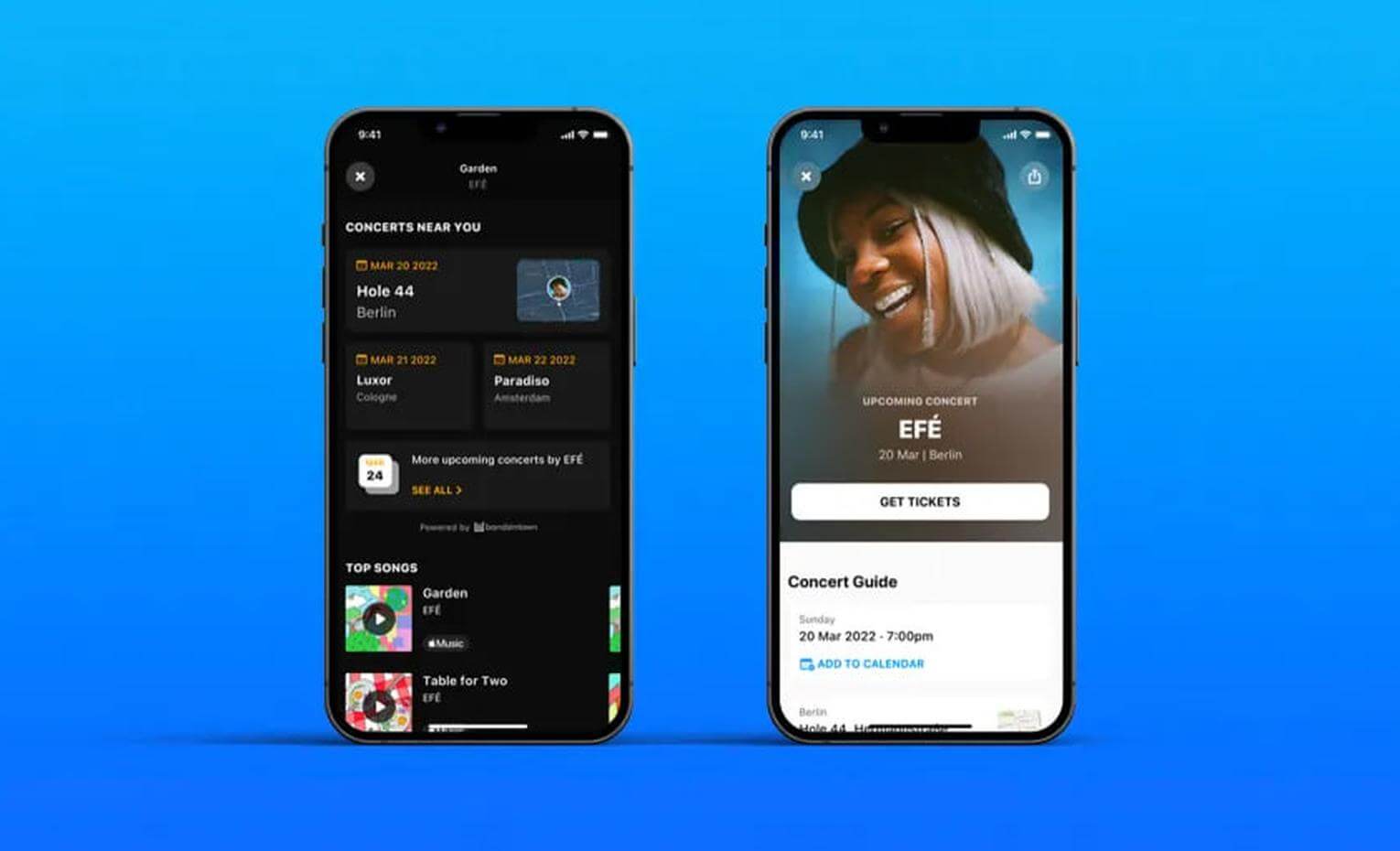
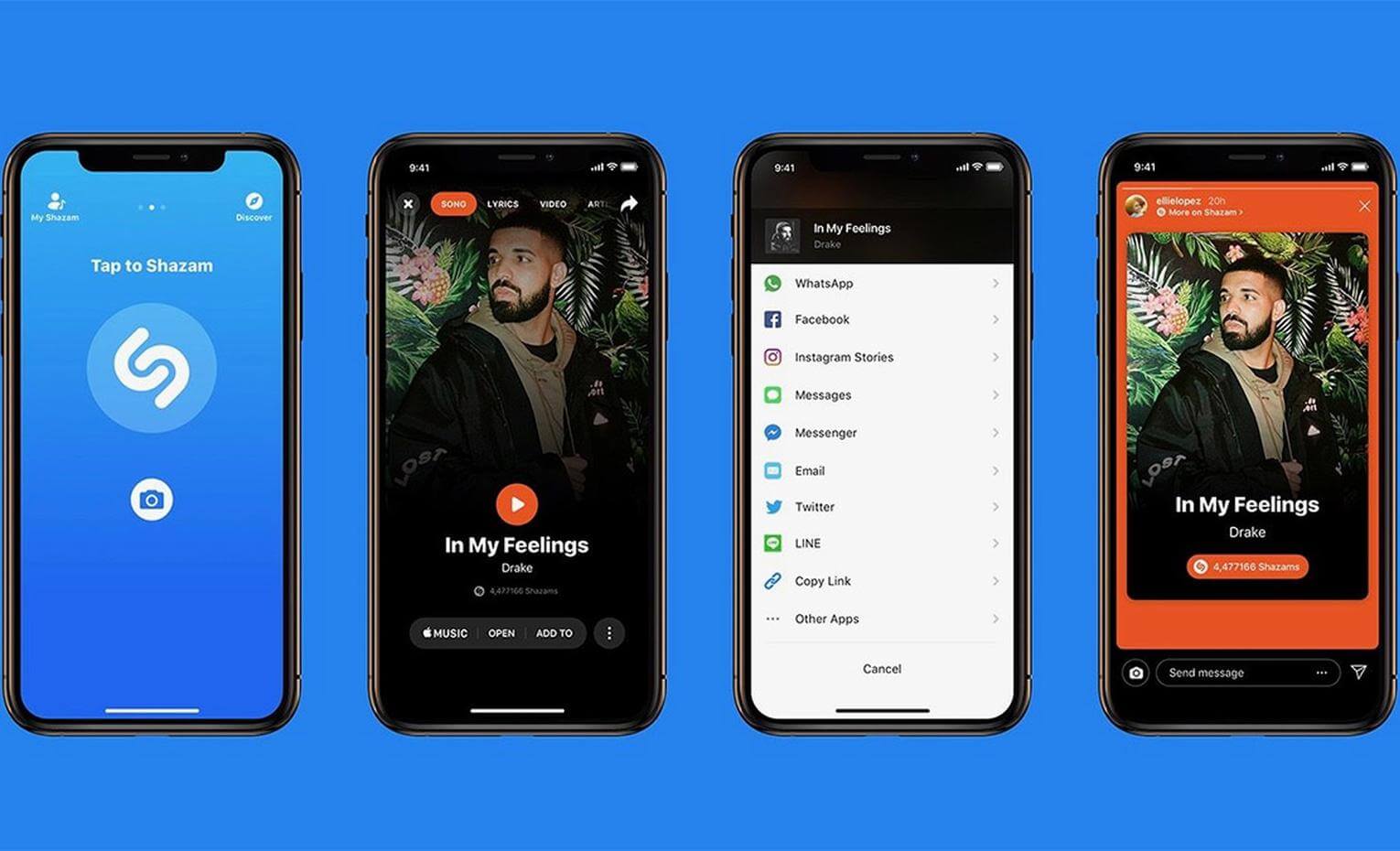

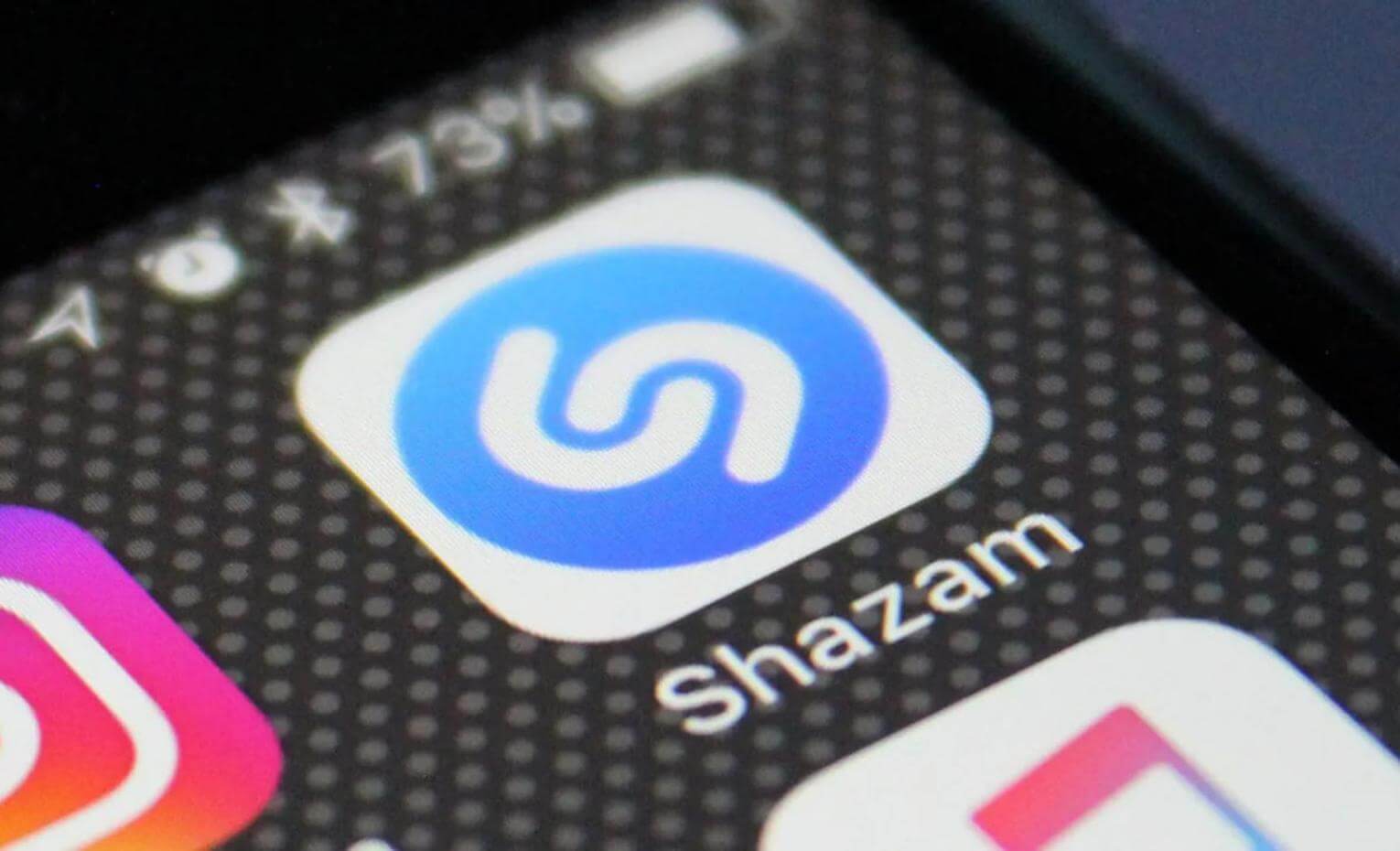
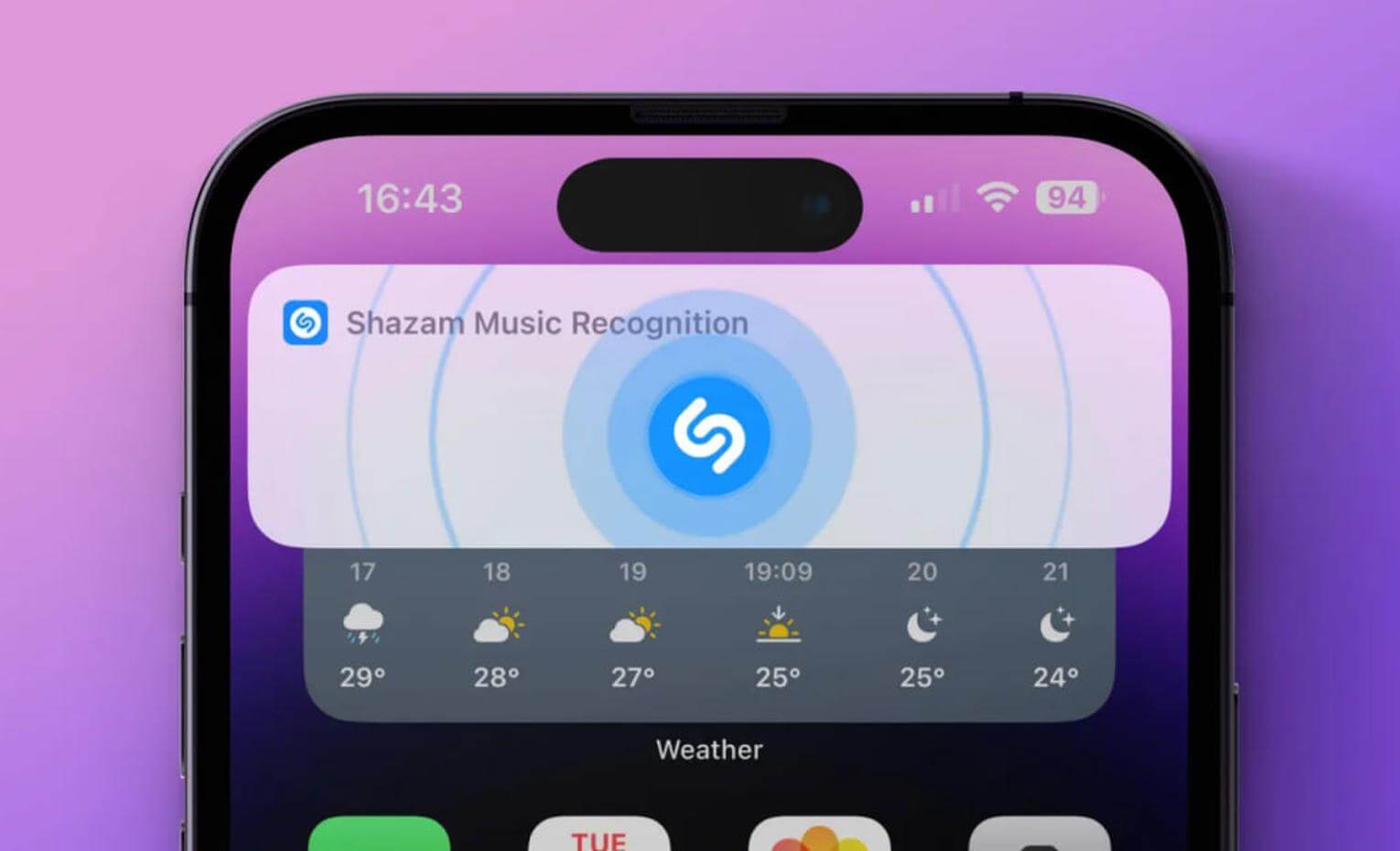
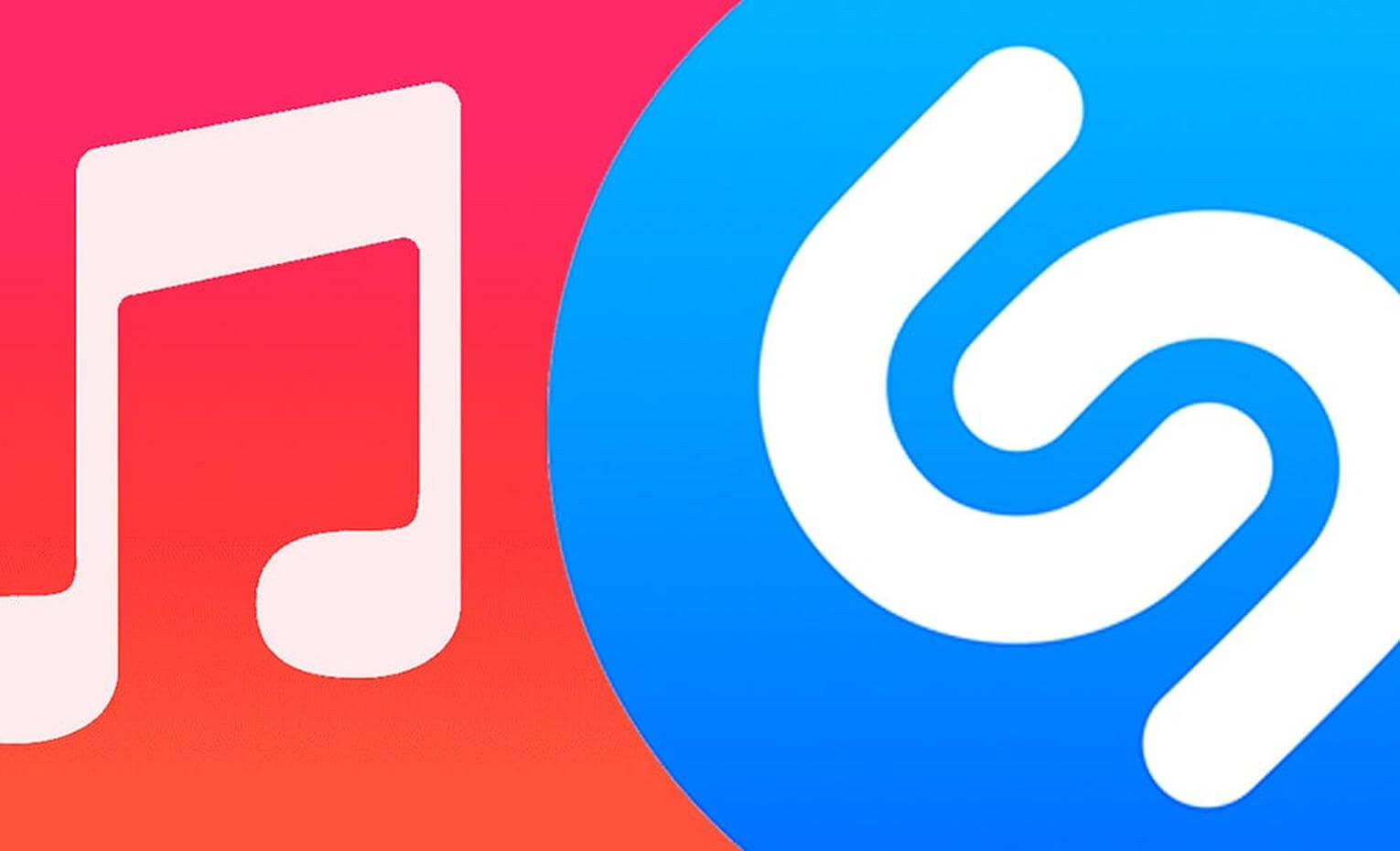
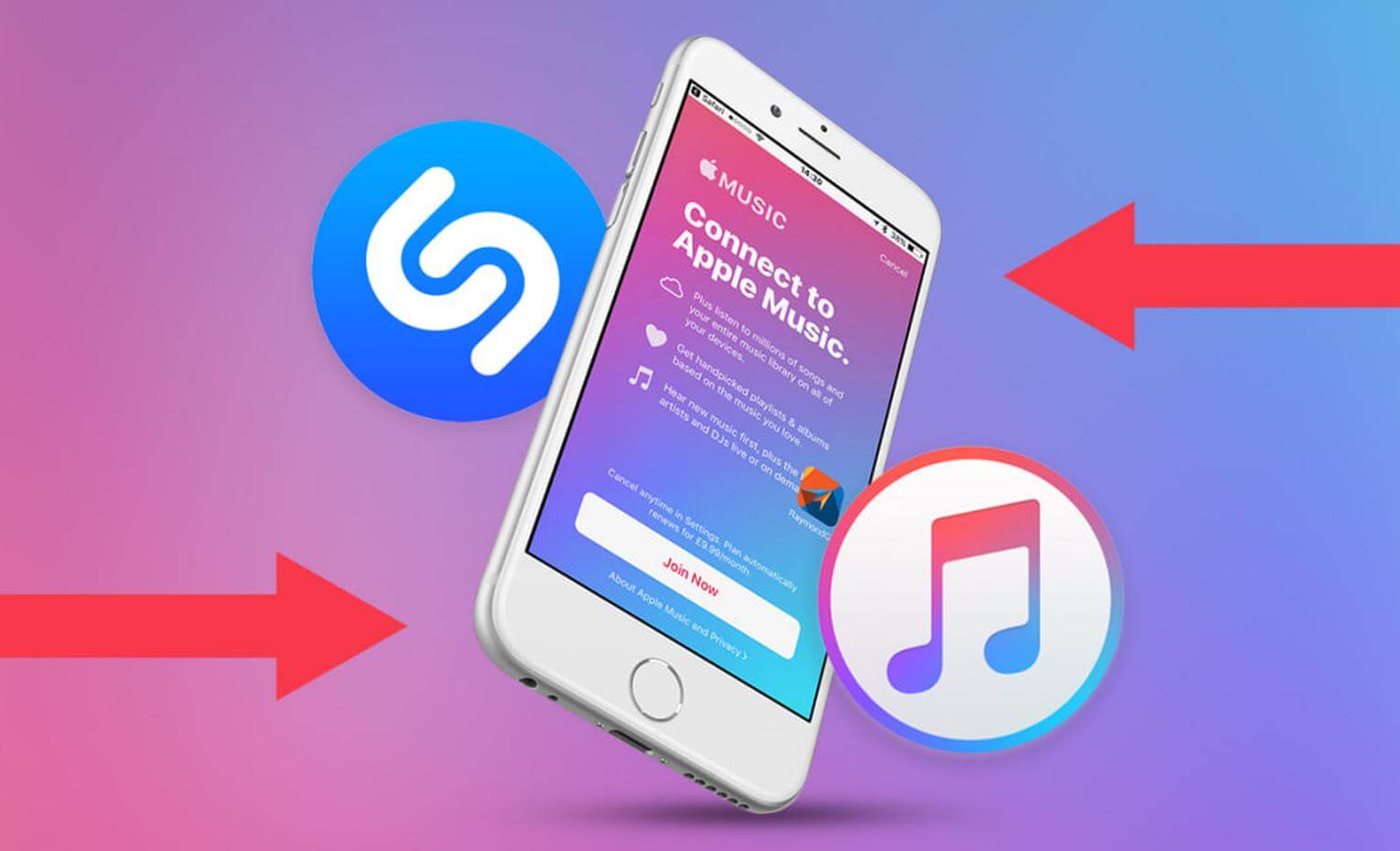





پاسخگوی سوالات شما هستیم
دیدگاهی وجود ندارد!